- Общ преглед на проблема
- Възможни причини за грешка
- Как да поправите грешката
- Решение 1: команда sfc / scannow
- Решение 2: команда chkdsk
- Решение 3: търсене на лоши сектори
- Решение 4: сервизен център
- Как да деактивирате съобщения за грешки
- Архивиране в случай на грешка
В тази статия се описват причините и решенията за грешка "Windows е открила проблеми с твърдия диск . " Ако видите това предупреждение, това означава, че има проблеми по време на работата на твърдия диск. Системата може да се повреди или да не се стартира при следващото стартиране. В резултат на това има възможност за загуба на данни, като снимки, видео, музика, важни документи и др.  Съдържание:
Съдържание:
- Прегледайте проблема.
- Възможни причини за грешка.
- Как да коригирате грешката:
Общ преглед на проблема
Такъв проблем може да възникне от всеки от потребителите. В изскачащия прозорец с такава грешка ще бъдете помолени да създадете резервно копие, за да предотвратите загубата на информация.
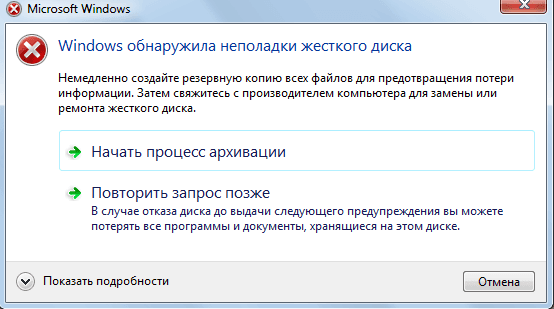
Това се дължи на факта, че по време на работата на диска могат да възникнат проблеми или други сериозни грешки, които да повредят операционната система, да забавят или дори да спрат работата му. Много е досадно, защото може да се появи на всеки 5-10 минути. В повечето случаи такова съобщение е знак за неправилно функциониране на твърдия диск, системна повреда, загуба на системния файл и т.н. Не се препоръчва да го игнорирате, а най-доброто решение би било да се открие причината за възникването.
Възможни причини за грешка
Има много причини за тази грешка.
Обикновено това се случва при срив на твърдия диск, но може да бъде причинен от грешка в регистъра, недостатъчна памет, прекомерно стартиране или прекомерно инсталиране на програми, вирус, злонамерен софтуер и много други причини. Можете да го решите, като опитате да възстановите системата, да изтриете ненужните системни файлове или да я актуализирате.
Възможни причини за неизправност на твърдия диск:
Механична или логическа грешка . Много е вероятно това да е причинено от повреда на файловата система, лоши сектори или механичен проблем. Твърдият диск е отговорен за съхранението на данни и неговата повреда ще доведе до загуба на данни.
Повреда на системните файлове . Повредите им могат да причинят непълна деинсталация на програмата, изтриване на важна системна информация, неправилно изключване на компютъра и т.н. Нарушеният файл на свой ред ще доведе до липса на данни, необходими за правилната работа на системата.
Човешкият фактор . Много потребители, които се опитват да подобрят производителността на компютъра, могат да причинят системни проблеми. Например, промяна на настройките на системния регистър или местоположението и свойствата на системните файлове. Тъй като те са слабо запознати с компонентите на системата, те следват неправилни инструкции или извършват неправилни операции. Някои от тях могат да повредят системата или хардуера.
Вирусът . Когато компютър зарази вирус, той вече няма да работи както преди, дори ако антивирусният софтуер го е премахнал. Антивирусът не поправя щетите, причинени от вируса, а само го премахва. В такива случаи съобщението се свързва с повреда на данните от вирус.
Как да поправите грешката
Трудно е да се определи причината за съобщението за грешка. Това не означава, че твърдият диск е повреден или има проблем с системата. По-долу са дадени няколко решения, които могат да помогнат за отстраняването му.
Решение 1: команда sfc / scannow
Използвайте стандартни инструменти за коригиране на грешки, които са вградени в операционната система. Тези инструменти могат да помогнат за решаването на много сериозни проблеми. Стандартната програма "Проверка на системните файлове" ще провери и поправи грешката на тяхната цялост. За да го стартирате, отворете менюто "Старт" и въведете cmd в полето за търсене. След това, като щракнете с десния бутон, изберете „Изпълни като администратор“ .
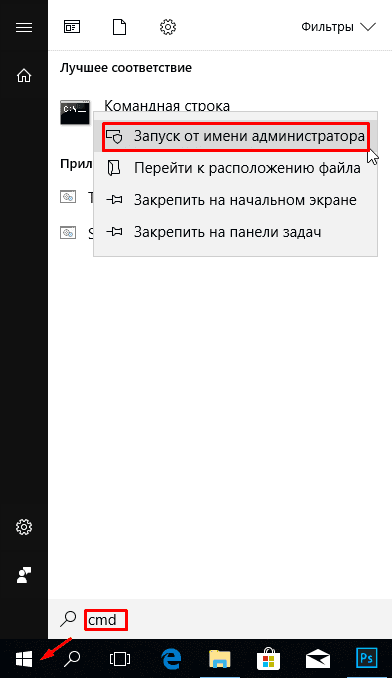
За подробности как да стартирате командния ред вижте видеото.
В командния ред въведете sfc / scannow и натиснете Enter .
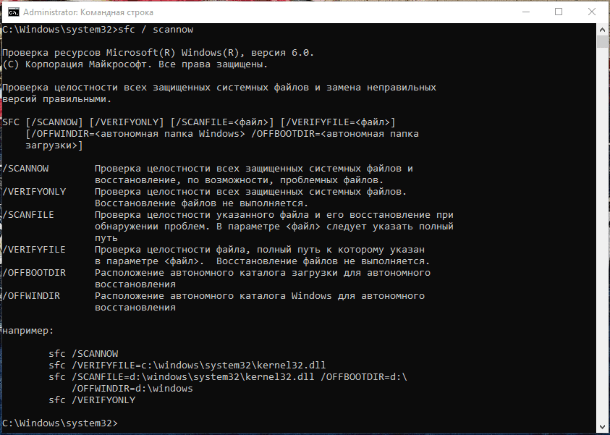
Процесът бързо ще покаже резултата. Тази команда проверява системните файлове и замества повредения архив. Не затваряйте прозореца, докато сканирането приключи.
Решение 2: команда chkdsk
Ако първият метод не работи, можете да проверите с командата chkdsk . В командния ред го напишете с буква, която искате да проверите. Ако искате да тествате дяла по подразбиране, нищо друго не трябва да се пише.
Въведете „chkdsk“ и натиснете „Enter“ .
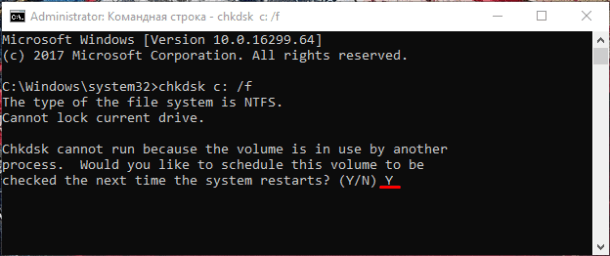
Ако трябва да извършите пълно сканиране на твърдия диск с автоматична корекция на грешките на системния файл и лошите сектори, трябва да добавите параметъра / F към командата chkdsk .
Може да е трудно да проверите диска, на който е инсталирана операционната система, системата ще предложи да я проверите при следващото рестартиране, за което трябва да въведете потвърждението "Y" .
След проверка проблемът трябва да изчезне. Преди да се опитате да изпълните тази команда, се препоръчва да архивирате данните. Тъй като корекцията на грешки може да изтрие някои данни.
Решение 3: търсене на лоши сектори
Проверете лошите сектори. С тази програма ще помогне на Victoria или HDD Regenerator. Последното дори има функцията на физическо възстановяване на лошите сектори. Това се постига чрез „намагнитяване” на лошите секции. Повече информация за работата на тези програми вижте в нашия канал:
Ако дискът има голям капацитет, процесът на сканиране може да отнеме известно време. След като бъде завършен, ще се покаже отчет за лоши сектори.
По време на процеса на поправка данните, съхранявани в лоши сектори, могат да бъдат изтрити препоръчва се архивиране преди да започне.
Решение 4: сервизен център
Свържете се с сервизен център за ремонт на дискове. За ремонт, имате нужда от специално оборудване и резервни части, които обикновените потребители нямат. Възможно е някои дискове да не могат да бъдат възстановени.
Как да деактивирате съобщения за грешки
Грешката се появява, когато системата счита, че дискът е повреден и ви напомня да архивирате данни. Но има случаи, когато всичко е наред с нея и операционната система дава грешка. Това е много досадно, когато работите на компютър, но има възможност да ги изключите.
За да направите това, натиснете клавишната комбинация Win + R и в прозореца Run пишем командата gpedit.msc (не е налична в Windows Home версията).
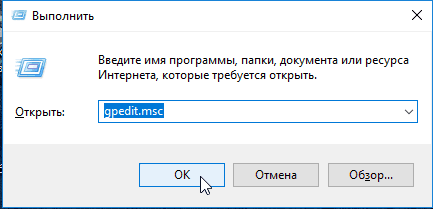
В отворения прозорец потърсете папката "Диагностика на диска" / "Диагностика на диска". Персонализиране на персонализирания текст на сигнала »
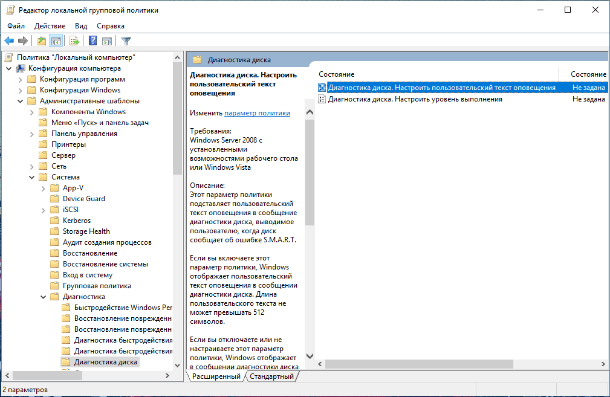
След това изберете „Disabled“ и „Apply“
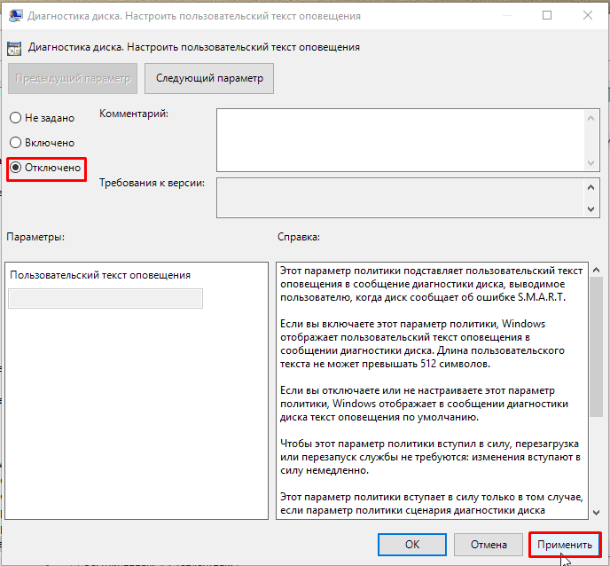
Това ще деактивира известията, но няма да отстрани проблема с диска. Затова, преди да направите това, уверете се, че HDD не е причината за проблема.
Архивиране в случай на грешка
Както вече споменахме, проблемите с диска могат да причинят загуба на важни данни. Затова е препоръчително да направите резервно копие, когато възникне такава грешка. Чрез копиране на друг диск или носител.
Това може да стане с помощта на стандартни инструменти на Windows, а повече подробности във видеоклиповете:
Скоростта на клониране зависи главно от скоростта на диска, избрания режим и количеството данни.
Как да възстановите файлове от “счупен” диск, можете да се качите във видеото на нашия канал

